Effizienter arbeiten mit PDFelement Benutzerhandbuch
Wie man die Rechtschreibung in PDF prüft
Mit PDFelement können Sie die Rechtschreibung von PDF-Dateien überprüfen und erhalten Vorschläge zur Korrektur falsch geschriebener Wörter. Diese Funktion ist nützlich, wenn Benutzer den Text Korrektur lesen möchten. Sie können auf mögliche Fehler prüfen und dann jede Korrektur bestätigen.
Standardmäßig überprüft PDFelement automatisch die Rechtschreibung, wenn Sie das Tool "Bearbeiten" oder "Text hinzufügen" verwenden. Sie können die automatische Rechtschreibprüfung deaktivieren, indem Sie die Option "Rechtschreibprüfung für Wörter aktivieren" im Menü "Datei>Einstellungen>Allgemein" deaktivieren.
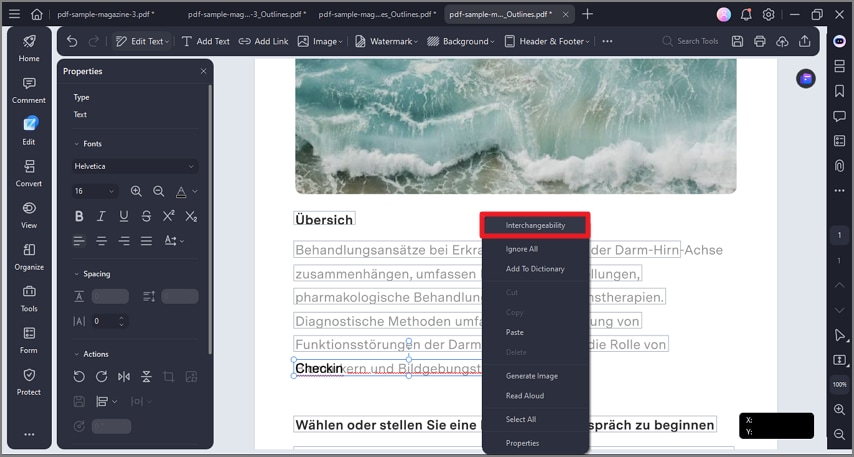
Rechtschreibprüfung für Wörter aktivieren
Um die Rechtschreibung in einem Dokument zu überprüfen, gehen Sie bitte wie folgt vor:
- Stellen Sie sicher, dass die Option "Rechtschreibprüfung aktivieren" im Menü "Datei>Einstellungen>Allgemein" aktiviert ist.
- Klicken Sie auf die Schaltfläche "Bearbeiten>Text bearbeiten" und markieren Sie dann den Abschnitt, den Sie überprüfen möchten. Wenn ein Fehler vorliegt, wird eine rote Wellenlinie unter dem betreffenden Wort angezeigt.
- Klicken Sie mit der rechten Maustaste auf die Wörter, um Korrekturvorschläge zu erhalten. Klicken Sie auf eine der vorgeschlagenen Schreibweisen, um die Schreibweise zu aktualisieren oder das richtige Wort einzufügen.
- Wenn es sich bei dem fehlerhaften Text um ein Akronym oder einen speziellen Begriff handelt, können Sie die Option "Alle ignorieren" wählen. Dann wird dieses Akronym oder der Begriff in dieser Datei bei der Rechtschreibprüfung als korrekt erkannt. Wenn Sie diese Datei erneut öffnen, wird das Akronym oder der spezielle Begriff wieder als falsch erkannt.
- Wenn Sie möchten, dass bestimmte Wörter immer als richtig erkannt werden, können Sie diese Wörter zum Wörterbuch hinzufügen. Wenn Sie die Option "Zum Wörterbuch hinzufügen" wählen, wird dieses Wort als korrekt erkannt, egal welche PDF-Datei Sie öffnen. Alternativ dazu können Sie unter "Datei>Einstellungen>Allgemein" auf die Schaltfläche "Benutzerdefiniertes Wörterbuch" klicken und das Wort nach Belieben hinzufügen oder entfernen.
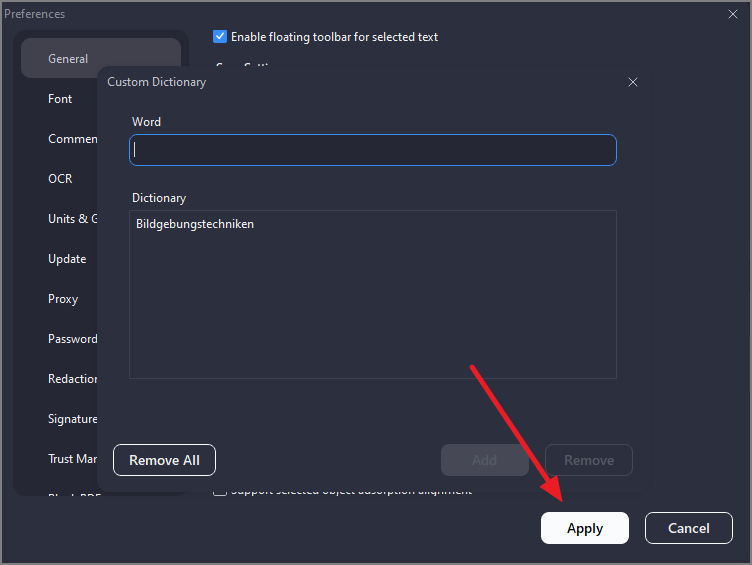
Optionen für die rechtschreibprüfung
